幽灵资源网 Design By www.bzswh.com
最终效果

1、新建一个600 * 600像素的文件,背景填充白色。

<图1> 2、选择渐变工具,颜色设置如图2,拉出图3所示的线性渐变。
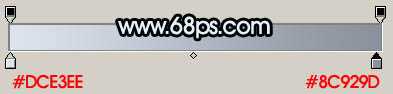
<图2>

<图3>
3、把当前图层复制一层,锁定图层后填充黑色,加上图层蒙版,用黑白渐变拉出透明效果,如下图。

<图4> 4、同样的方法制作右边及阴影及高光效果,如下图。

<图5>
5、新建一个图层,用钢笔勾出图6所示的圆角矩形选区,选择渐变工具,颜色设置如图7,拉出图8所示的线性渐变。
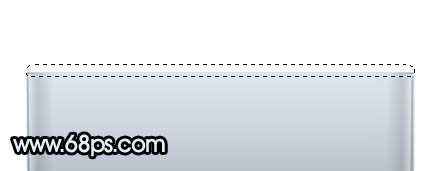
<图6>

<图7>

<图8> 6、新建一个图层,用钢笔勾出图9所示选区,填充颜色:#EBEBED,效果如下图。

<图9>
7、在当前操作的图层下面新建一个图层,在边角部分用钢笔勾出下图所示的选区,并拉上右边所示的线性渐变色。

<图10>
8、用白色画笔涂出高光部分,效果如下图。

<图11> 9、同样的方法制作右边的金属质感部分。

<图12>
10、在图层的最上面新建一个图层,用钢笔勾出下图所示的选区,并拉上渐变色。

<图13> 上一页12 下一页 阅读全文

1、新建一个600 * 600像素的文件,背景填充白色。

<图1> 2、选择渐变工具,颜色设置如图2,拉出图3所示的线性渐变。
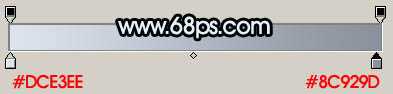
<图2>

<图3>
3、把当前图层复制一层,锁定图层后填充黑色,加上图层蒙版,用黑白渐变拉出透明效果,如下图。

<图4> 4、同样的方法制作右边及阴影及高光效果,如下图。

<图5>
5、新建一个图层,用钢笔勾出图6所示的圆角矩形选区,选择渐变工具,颜色设置如图7,拉出图8所示的线性渐变。
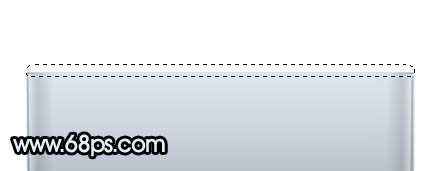
<图6>

<图7>

<图8> 6、新建一个图层,用钢笔勾出图9所示选区,填充颜色:#EBEBED,效果如下图。

<图9>
7、在当前操作的图层下面新建一个图层,在边角部分用钢笔勾出下图所示的选区,并拉上右边所示的线性渐变色。

<图10>
8、用白色画笔涂出高光部分,效果如下图。

<图11> 9、同样的方法制作右边的金属质感部分。

<图12>
10、在图层的最上面新建一个图层,用钢笔勾出下图所示的选区,并拉上渐变色。

<图13> 上一页12 下一页 阅读全文
标签:
逼真,数码相机
幽灵资源网 Design By www.bzswh.com
广告合作:本站广告合作请联系QQ:858582 申请时备注:广告合作(否则不回)
免责声明:本站文章均来自网站采集或用户投稿,网站不提供任何软件下载或自行开发的软件! 如有用户或公司发现本站内容信息存在侵权行为,请邮件告知! 858582#qq.com
免责声明:本站文章均来自网站采集或用户投稿,网站不提供任何软件下载或自行开发的软件! 如有用户或公司发现本站内容信息存在侵权行为,请邮件告知! 858582#qq.com
幽灵资源网 Design By www.bzswh.com
暂无评论...
